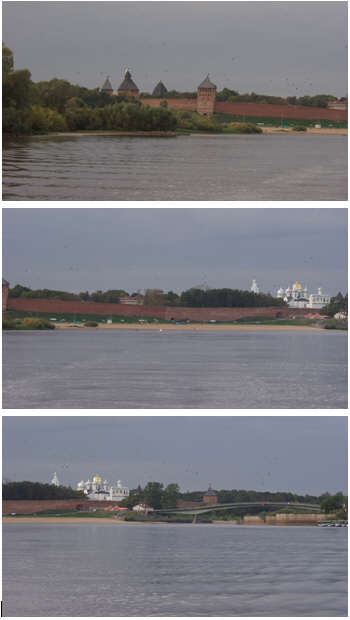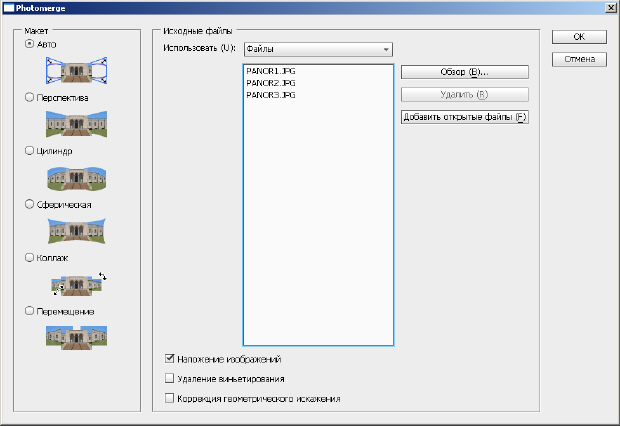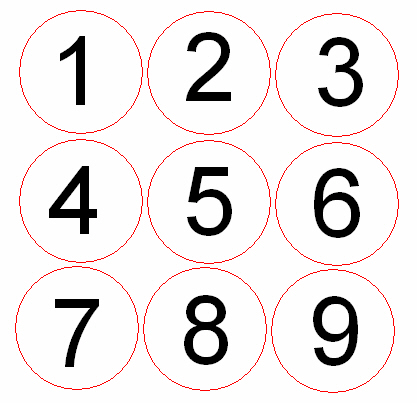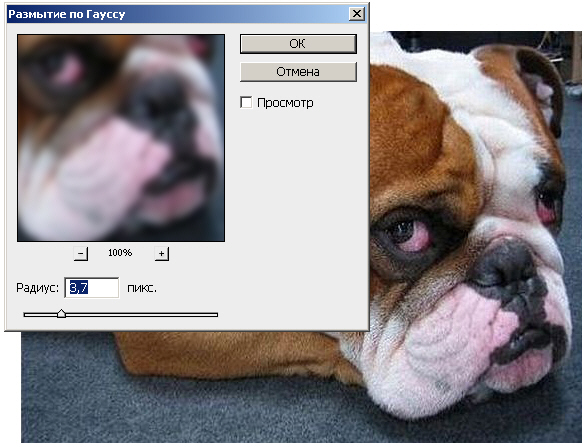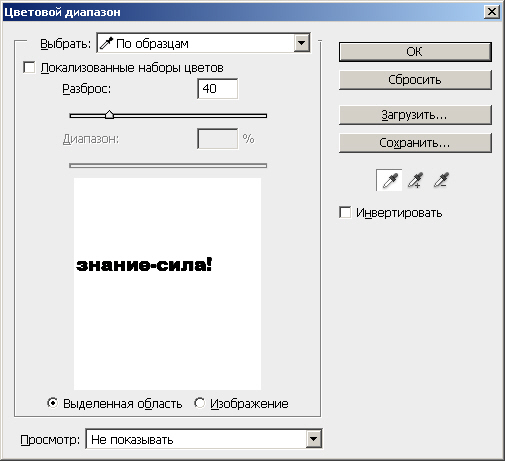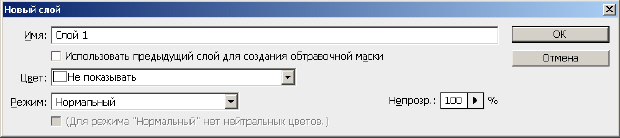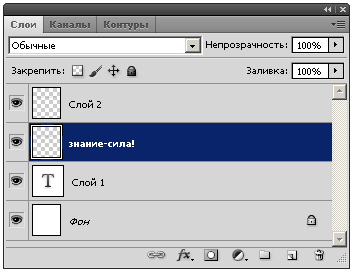Шрифт и текст. Фильтры в Photoshop CS5
Пример 5.4. Панорама
В Photoshop CS5, есть средство автоматизации панорам. Средство это основано на инструменте Auto-Align Layers (Авто выравнивание слоев), в котором программа может анализировать края изображений для того, чтобы выровнять слои и создавать бесшовные соединения из нескольких разных кадров. На рис. 5.21 показано три исходных изображения, которые мы "склеим", хотя таких изображений может быть гораздо больше.
Сборка и склейка фотоизображений выполняется командой File (Файл) | Automate (Автоматизация) | Photomerge (Объединение фото). Выполните команду и кнопкой Browse (Обзор) загрузите исходные изображения ( рис. 5.22).
В этом окне команда Auto-Blend Layers (Автоматическое смешение слоев) позволяет выявить самый гладкий способ совместить несколько изображений в одно. Она создает Маску слоя, для бесшовной интеграции изображений, которую вы потом сможете изменять. Для выполнения этой команды нужно в поле Layout (Порядок) установить переключатель Auto (Автоматически), а также активировать флажок Advanced Blending (Расширенное смешение) - тогда панорама будет создана автоматически. Если склейку доверить самой программе, т.е. установить переключатель Auto (Автоматически), то результат будет таким ( рис. 5.23).
Для достижения наилучшего результата можно попробовать остальные варианты работы, результат будет примерно таким ( рис. 5.24).
Справедливости ради следует заметить, что не только Photoshop может делать панорамы. Для этого существует ряд специализированных программ, например, Panorama Factory (http://www.panoramafactory.com/).
Знакомимся с фильтрами
Большинство современных графических программ поддерживает возможность применения фильтров, разработанных третьими фирмами под стандарт Adobe Photoshop. Эти подключаемые к Photoshop модули (фильтры) других фирм называются подключаемыми (plug-ins). Их использование расширяет функциональные возможности базовой программы.
Классификация фильтров в Adobe Photoshop CS5
Фильтры представляют собой небольшие программы, выполняющие заранее установленную последовательность команд. Они автоматически вычисляют значения и характеристики каждого пикселя изображения и затем модифицируют их в соответствии с новыми значениями по определенному алгоритму. Например, при применении к изображению фильтра Размывка движением (Motion Blur) идет анализ значений всех входящих в изображение пикселей и сдвиг этих значений в определенном направлении для создания иллюзии размытия изображения в результате его движения.
Большинство фильтров (filters или plug-ins) предназначено для создания специальных эффектов, например, имитации мозаики или живописного стиля "поинтилизм" (рисование точками), а с помощью трехмерных фильтров двухмерные графические программы способны трансформировать плоское двухмерное изображение в объемное. Группа художественных эффектов позволяет за считанные минуты превратить обычную фотографию в произведение живописи. При этом вы можете имитировать самые разнообразные виды живописи (масло, акварель и т. п.) и стили работы различных художников.
В Adobe Photoshop все фильтры подразделяются на условные группы:
| Texture (Текстура) | добавляют в изображение текстурную основу; |
| Artistic (Художественные) | используются для придания изображению художественных эффектов с целью стилизации изображения под стили работы различных художников; |
| Pixelate (Пикселизация) | имитируют работу различных реальных инструментов художника; |
| Distort (Деформация) | выполняют геометрическое искажение изображений и используются для создания трехмерных и других эффектов искажения изображения; |
| Noise (Шум) | добавляют или удаляют пиксели со случайными цветовыми значениями и особым образом смягчают изображение в выделенной области. Вы можете использовать фильтры группы Noise (Шум) для исправления таких дефектов изображения, как пыль и царапины; |
| Blur (Размытие) | преобразуют выделенную область в различные виды нерезких разрытий и может быть использован, например, после применения рисующих инструментов, чтобы сделать внесенные в изображение изменения не столь очевидными; |
| Render (Освещение) | генерируют мягкий узор с помощью случайных величин. Это фильтры Clouds (Облака), Difference Clouds (Облака с наложением), Lens Flare (Блик), Lighting Effects (Эффекты освещения), Texture Fill (Текстурный фон); |
| Sharpen (Резкость) | повышают четкость изображений за счет усиления контраста между соседними пикселями; |
| Sketch (Эскиз) | служат для создания различных художественных эффектов в изображении. Например, для снимка кошки ( рис. 5.25) была применена команда Фильтр | Эскиз | Уголь ( рис. 5.26). |
| Stylize (Стилизация) | создают ярко выраженные стилистические эффекты за счет смещения пикселей и повышения контраста в изображении; |
| Video (Видео) | включают такие фильтры, как Color NTSC (National Television Standards Committee) и De-Interlace (Построчная развертка), которые характерны при работе с видеоизображениями и смягчают движущиеся изображения путем удаления из чересстрочного видеокадра четных или нечетных строк. |
Математические алгоритмы применения фильтров к изображению
В компьютерной графике цифровое изображение представляет собой набор чисел и, меняя эти числа определенным образом, можно прийти к удивительным и полезным спецэффектам. Автор ограничен рамками книги и не имеет возможности показать идеологию работы всех фильтров Photoshop. Поэтому, для иллюстрации сказанного, ограничимся рассмотрением алгоритмов (принципов) работы только двух фильтров:
- Blur (Размытие). Процесс размывания изображения сводится к перераспределению цветов изображения, уменьшению его резкости и смягчению цветовых границ;
- Sharpen (Резкость). При увеличении резкости изображения, наоборот, подчеркиваются различия между цветами смежных пикселей, нечеткость изображения уходит, выделяются ранее незаметные детали.
Если работу фильтра рассматривать, как компьютерную программу, то алгоритм работы каждого из перечисленных фильтров кроется в матрице чисел 3 3, которая содержит три строки по три числа в каждой. Условное графическое изображение такой матрицы приведено на рис. 5.27.
Итак, предположим, что в центре этой матрицы находится пиксель, который будет преобразован фильтром. Тогда его новое значение будет выстроено в соответствии с его цветом и цветом окружающих его восьми пикселей, который подвергаются фильтрации (умножению и сложению) их цветовых значений. Поскольку фильтрация происходит для каждого пикселя оригинального изображения, то процесс преобразования оригинального изображения фильтром требует времени и значительных ресурсов ПК.
Для фильтра Blur (Размытие) каждый из коэффициентов фильтрации меньше 1, а их сумма составляет 1. Это означает, что каждый пиксель поглощает что-то из цветов соседей, но полная яркость изображения остается неизменной (если сумма коэффициентов больше 1, яркость увеличится; если меньше 1, яркость уменьшится). При подготовке к размыванию цифровое изображение считывается в память компьютера в виде красного, зеленого и синего компонентов цвета каждого пикселя. Ядро размывания размером 3x3 применяется к красному, зеленому и синему компонентам цвета каждого пикселя изображения. Значение цвета пикселя, который, находится в центре матрицы, вычисляется умножением соответствующего весового коэффициента на соответствующее ему значения цвета в изображении с последующим суммированием результатов. Итоговое изображение получается размытым по сравнению с оригиналом потому, что цвет каждого пикселя выравнивался (усреднялся) благодаря влиянию соседей. Степень размывания можно увеличить разными способами, например, изменением размера ядра установкой параметра Радиус (Radius) размытия - рис. 5.28.
Для фильтра Sharpen (Резкость) центральный коэффициент больше 1, а окружающие его значения являются отрицательными числами, сумма которых на единицу меньше центрального коэффициента. Таким образом, достигается увеличение существующего контраста между цветом пикселя и цветами его соседей. В этом случае при преобразовании изображения меняется четкость изображения: она не уменьшается, как при размытии, а наоборот - увеличивается. При обработке каждого пикселя в изображении с помощью фильтра Sharpen (Резкость) также используется ядро резкости размером 3x3. Красная, зеленая и синяя цветовые составляющие обрабатываются отдельно и позже объединяются, чтобы сформировать 24-битное значение цвета. Отрицательные коэффициенты вокруг центра ядра увеличивают контраст между центральным пикселем и соседями. Зону резкости изображения можно менять разными способами, например, изменением размера ядра посредством перемены параметра Радиус (Radius) - рис. 5.29.
После применения этого фильтра изображение становится более четким по сравнению с оригиналом. Процесс увеличения резкости произошел из-за программного повышения контраста между пикселями. При повторной обработке изображения тем же фильтром четкость может увеличиться еще больше.
Обратите внимание, что сильное увеличение резкости увеличивает "зернистость" изображения.
Пример 5.5. Применение фильтров к тексту
В этом примере в результате применения фильтров к тексту мы получим контурные буквы с оригинальным размытием.
Для выполнения данного примера в программе Adobe Photoshop командой File (Файл) | New (Новый) создайте лист RGB c белым фоном.
Инструментом Горизонтальный текст напишите какой-нибудь текст, например, слоган (рекламный лозунг). Мы использовали в этом примере гарнитуру Arial Black, кегль 72 pt и написали черным цветом текст ЗНАНИЕ-СИЛА!
Чтобы работа с фильтрами стала доступна переключитесь с инструмента текст на любой другой инструмент (не текст).
Теперь выполните команду Filter (Фильтр) | Stylize (Стилизация) | Find Edges (Выделение краев).
Далее Photoshop выбросит окно, в котором предложит растрировать текстовый слой - нажатием на кнопку ОК согласитесь ( рис. 5.30). Без растрирования текста использовать для него фильтры невозможно.
Далее выполните команду Select (Выделение) | Color Range (Цветовой диапазон) и пипеткой выберите белый фон рядом с вашим текстом на экране ПК (ОК) - рис. 5.31. После нажатия в этом окне на кнопку ОК произойдет выделение (маскирование) текста.
Далее проделайте команду Select (Выделение) | Inverse (Инверсия) и комбинацией клавиш <Ctrl-C> скопируйте выделенный текст в буфер памяти ПК.
Создайте новый слой командой Layer (Слой) | New (Новый) | Layer (Слой) - рис. 5.32, а затем вставьте текст из буфера в этот новый слой командой Edit (Правка) | Paste (Вставить) или стандартной комбинацией клавиш <Ctrl-V>.
Теперь на палитре слоев ( рис. 5.33) вернитесь к предыдущему текстовому слою и выполните размытие изображения текста командой Filter (Фильтр) | Blur (Размытие) | Gaussian Blur (размытие по Гауссу) со значением параметра примерно 3,0.
Создаваемый нами эффект усилится, если сдвинуть верхний слой текста относительно нижнего инструментом Move Tool (Перемещение) - рис. 5.34.